联想电脑分区怎么分 联想电脑如何分盘
更新时间:2024-06-19 14:54:11作者:xtang
在使用联想电脑时,分区是一个非常重要的操作,正确的分区可以帮助我们更好地管理电脑上的文件和数据,提高电脑的运行效率。联想电脑如何分盘呢?通常我们可以通过系统自带的磁盘管理工具来进行分区操作,根据自己的需求和习惯来划分不同大小和用途的分区。在分区时需要注意保留系统盘和数据盘的分区,避免因为分区操作而导致数据丢失或系统崩溃。希望以上小小建议可以帮助您更好地管理联想电脑盘符分区。
具体步骤:
1.右键单击计算机图标,选择“管理”-“磁盘管理”
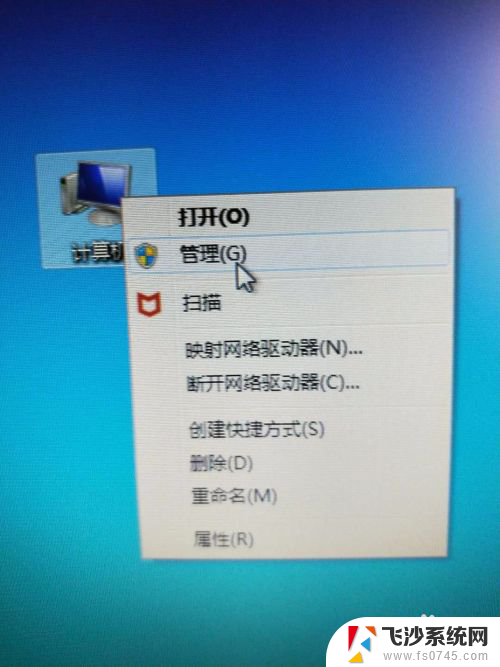
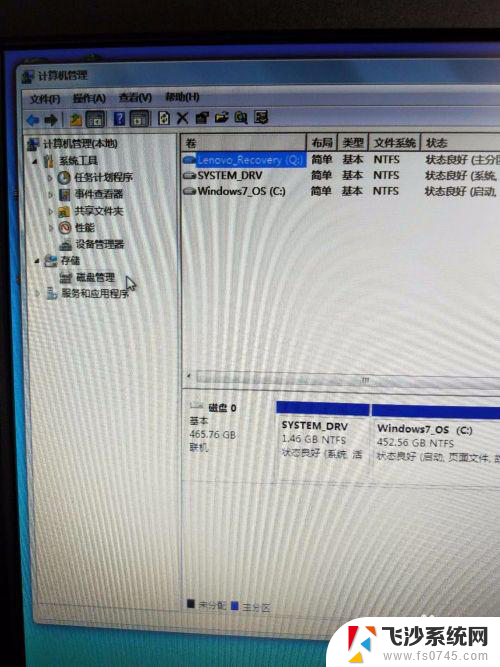
2.选择C盘,右点击,选择“压缩卷”
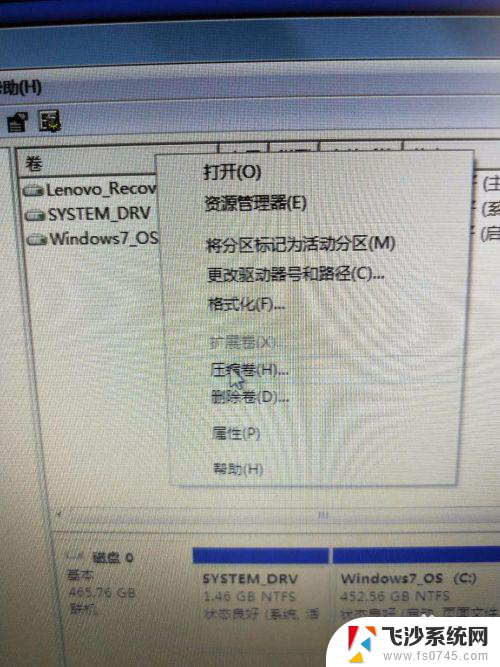
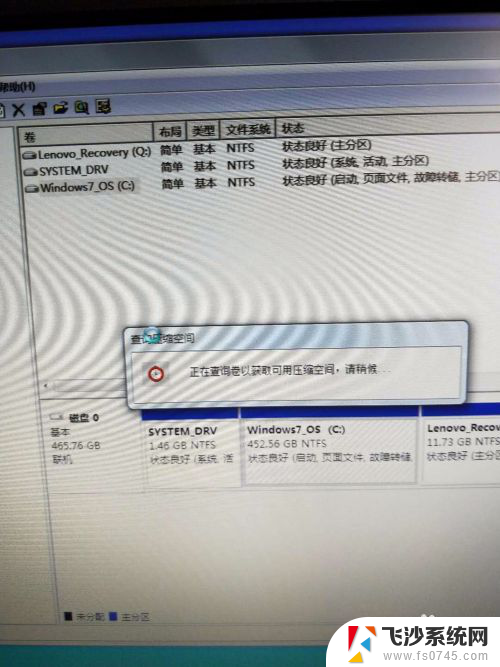
3.定义压缩空间大小,选择“压缩”
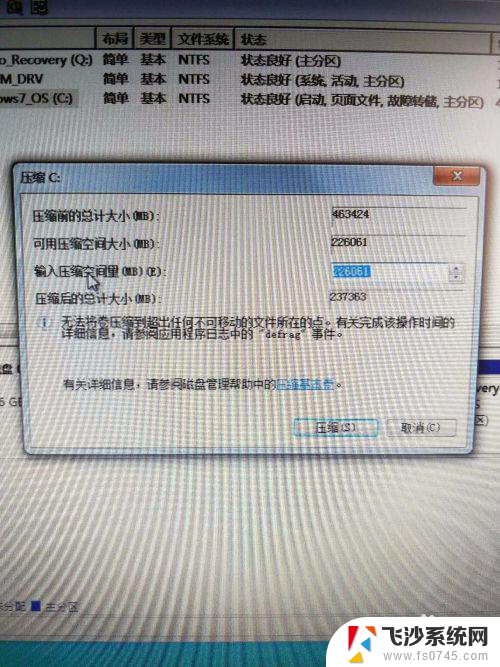
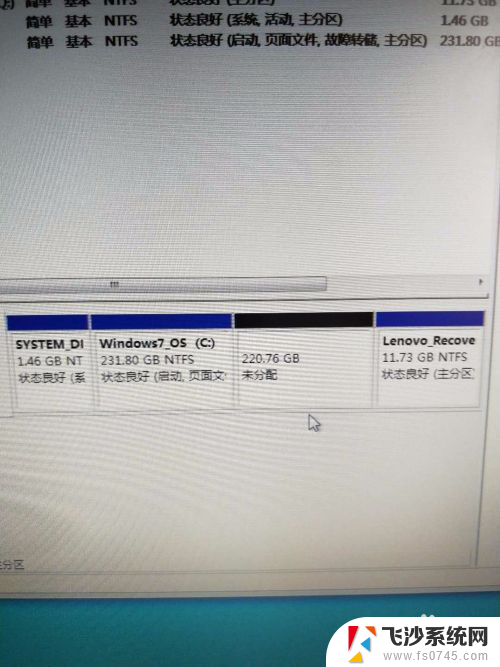
4.选择“未分配”卷,右点击选择“新建简单卷”。根据提示进行新建即可

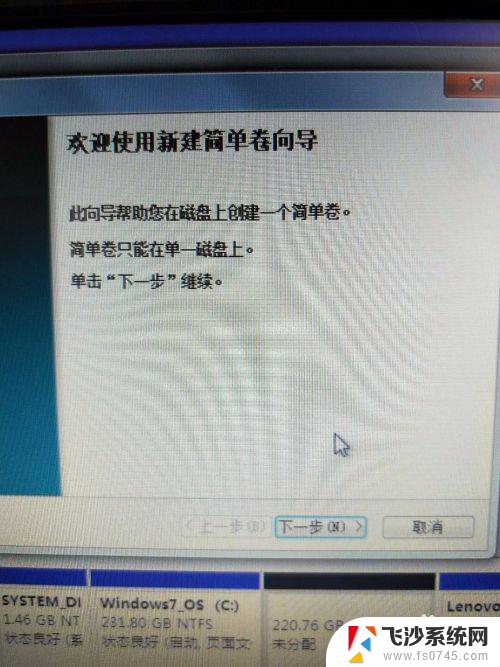
5.新建盘“D”,如下:
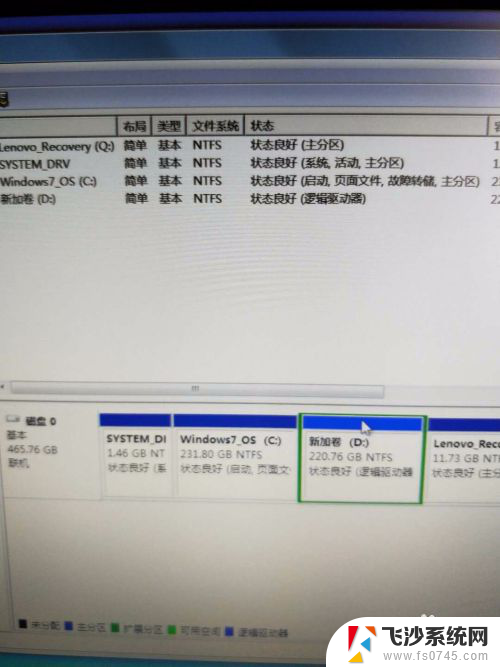
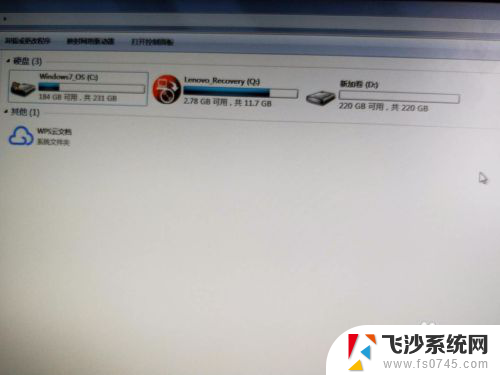
以上是关于如何分区联想电脑的全部内容,如果你也遇到了同样的情况,请参照我的方法进行处理,希望对大家有所帮助。
联想电脑分区怎么分 联想电脑如何分盘相关教程
-
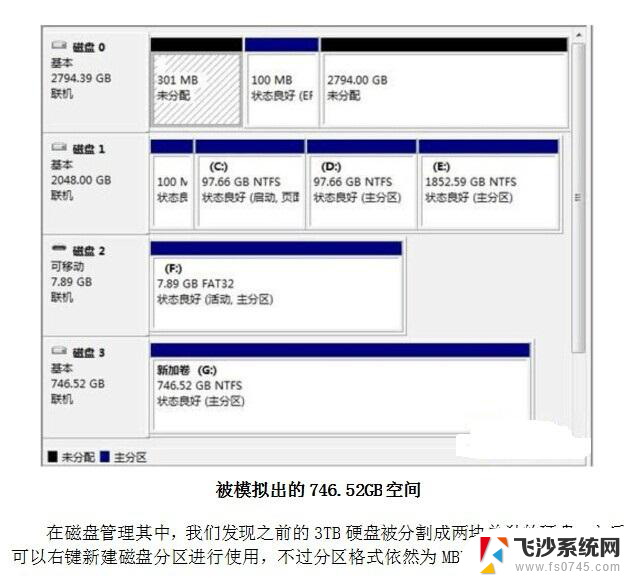 联想电脑如何分区硬盘分区 联想笔记本硬盘分区教程
联想电脑如何分区硬盘分区 联想笔记本硬盘分区教程2024-05-04
-
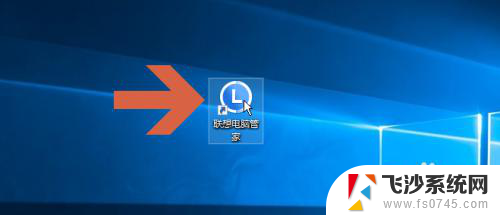 联想笔记本怎么显示电量百分比 联想笔记本如何在任务栏显示电池电量百分比
联想笔记本怎么显示电量百分比 联想笔记本如何在任务栏显示电池电量百分比2024-03-28
-
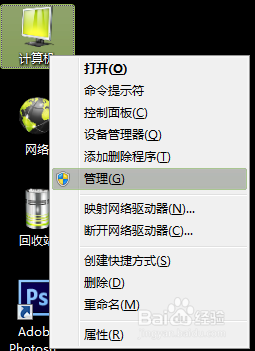 怎样把电脑硬盘分区 如何在电脑上进行硬盘分区
怎样把电脑硬盘分区 如何在电脑上进行硬盘分区2024-07-29
-
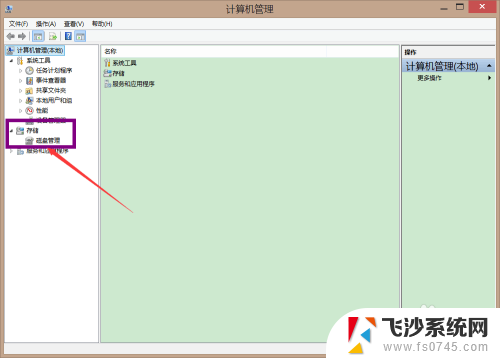 怎样划分电脑磁盘空间 电脑磁盘怎么划分分区步骤
怎样划分电脑磁盘空间 电脑磁盘怎么划分分区步骤2024-05-03
- 台式电脑磁盘分区怎么弄 如何进行磁盘分区
- 电脑如何硬盘分区合并 电脑硬盘分区合并注意事项
- 电脑就一个c盘怎么分区 电脑硬盘怎么分区
- 联想pro16电量显示 联想笔记本如何在任务栏显示电池电量百分比
- 戴尔笔记本电脑怎样分区硬盘分区 戴尔笔记本硬盘如何进行分区
- 联想电脑键盘可以亮吗 联想电脑键盘灯光设置教程
- 连接网络但是无法上网咋回事 电脑显示网络连接成功但无法上网
- 苹果笔记本装windows后如何切换 苹果笔记本装了双系统怎么切换到Windows
- 电脑输入法找不到 电脑输入法图标不见了如何处理
- 怎么卸载不用的软件 电脑上多余软件的删除方法
- 微信语音没声音麦克风也打开了 微信语音播放没有声音怎么办
- 微信来消息隐藏内容怎么设置 怎样在苹果手机上隐藏微信消息内容
电脑教程推荐
- 1 如何屏蔽edge浏览器 Windows 10 如何禁用Microsoft Edge
- 2 如何调整微信声音大小 怎样调节微信提示音大小
- 3 怎样让笔记本风扇声音变小 如何减少笔记本风扇的噪音
- 4 word中的箭头符号怎么打 在Word中怎么输入箭头图标
- 5 笔记本电脑调节亮度不起作用了怎么回事? 笔记本电脑键盘亮度调节键失灵
- 6 笔记本关掉触摸板快捷键 笔记本触摸板关闭方法
- 7 word文档选项打勾方框怎么添加 Word中怎样插入一个可勾选的方框
- 8 宽带已经连接上但是无法上网 电脑显示网络连接成功但无法上网怎么解决
- 9 iphone怎么用数据线传输文件到电脑 iPhone 数据线 如何传输文件
- 10 电脑蓝屏0*000000f4 电脑蓝屏代码0X000000f4解决方法